ppt怎么设置自动播放下一页 幻灯片自动播放下一页如何设置方法 ppt幻灯片总有很多页面,每次放完一个页面就需要手动播放下一页,该怎么才能设置自动播放下一页呢?下面我们就来看看详细的教程,需要的朋友可以参考下.
1、首先打开一个PPT,然后将选项卡切换到【幻灯片放映】,在这菜单栏下找到【设置幻灯片放映】选项


2、然后将该选项下的“换片方式”设置成“如果存在排练时间,则使用它”,确定后退出
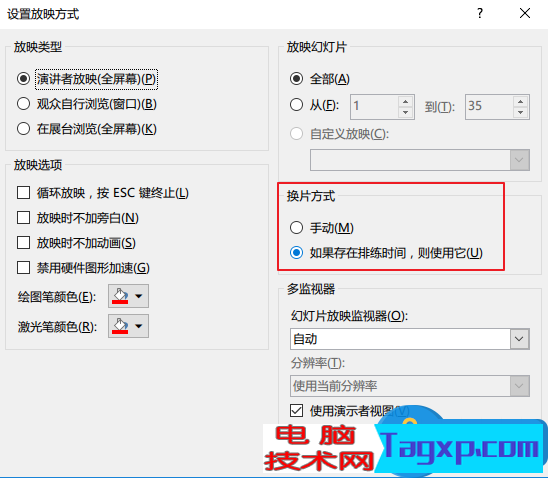
3、还是在【幻灯片放映】选项栏,勾选“使用计时”。以上三步必须设置,否则无法自动切换。

4、接下来切换到【设计】选项卡,首先为幻灯片设置一个切换动画,然后将“单击鼠标”换片设置成计时“自动换片”,如图设置的是该页幻灯片放映完毕后1s自动切换到下一页
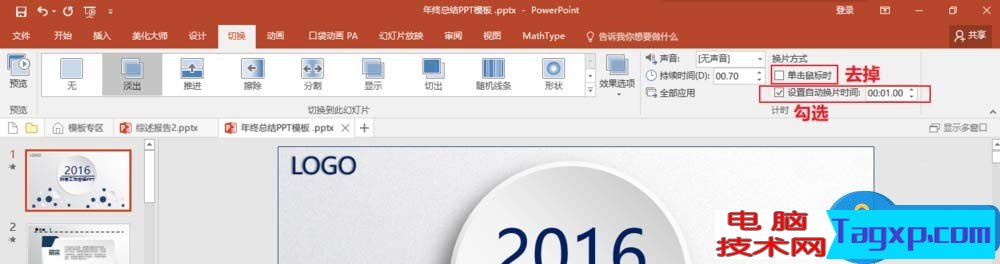
 ppt背景图片怎么更换方法
ppt背景图片怎么更换方法 如何快速提取PPT幻灯片中的图片
如何快速提取PPT幻灯片中的图片 ppt幻灯片如何制作动态的效果吗
ppt幻灯片如何制作动态的效果吗 PPT转换成flash和视频的方法
PPT转换成flash和视频的方法 win7电脑ppt2007无法输入中文
win7电脑ppt2007无法输入中文 如何在ppt中实现flash播放控制器
如何在ppt中实现flash播放控制器 如何在PPT2007中嵌入视频
如何在PPT2007中嵌入视频
现在因为电脑的普及,很多时候我们在工作或学习中都会碰到......
阅读 ppt背景图片怎么更换方法
ppt背景图片怎么更换方法
wpsppt怎么换背景图片 ppt背景图片怎么更换方法wpsppt怎么换背景图......
阅读 如何快速提取PPT幻灯片中的图片
如何快速提取PPT幻灯片中的图片
如何快速提取PPT幻灯片中的图片 快速提取ppt图片的方法许多PP......
阅读 ppt幻灯片如何制作动态的效果吗
ppt幻灯片如何制作动态的效果吗
ppt幻灯片如何制作动态的效果吗 怎么制作ppt动态效果ppt幻灯片如......
阅读 PPT转换成flash和视频的方法
PPT转换成flash和视频的方法
PPT如何转换成Flash动画 PPT转换成flash和视频的方法介绍对插入其......
阅读
阅读

阅读

阅读

阅读

阅读

阅读

阅读

阅读

阅读

阅读